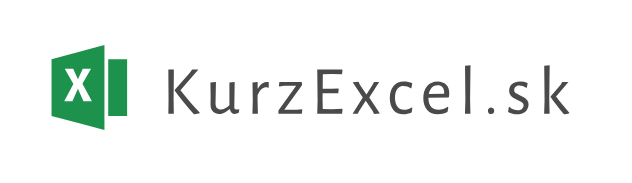Na tejto podstránke si môžete pozrieť 10 bezplatných ukážkových video kurzov z Excelu:
- Edukačné šablóny v Exceli
- Absolútny odkaz – práca s konštantou
- Chyby vo vzorcoch a ako ich opraviť
- Pridanie a odstránenie riadkov či stĺpcov v tabuľke. Práca s hárkami.
- Zoraďovanie údajov
- Tlačiť názvy
- Možnosti prilepenia – prilepiť špeciálne
- Zaokrúhľovanie čísiel cez ROUND
- Funkcia SUBTOTAL – ako na výpočty vo filtri
- Tvorba kontingenčného grafu
- Funkcia VLOOKUP – ako vzájomne prepojiť 2 tabuľky
- Naformátovaná tabuľka
- Vstupné informácie do Power Query
Kurz vedie profesionálny IT lektor Mgr. Ján Žitniak, ktorý aktívne školí a vedie kurzy od roku 2007 v nadnárodných a národných spoločnostiach po celom Slovensku. Od roku 2015 školí programy kancelárskeho balíka Microsoft Office v Národnej banke Slovenska v Bratislave vo forme externej spolupráce. Jeho osobná stránka je www.janzitniak.info.
Pred zobrazením edukačných videií odporúčam stiahnuť cvičný súbor kliknutím sem. Ďalšie nájdete na hlavnej stránke KurzExcel.sk kliknutím sem.
Obsah
V Exceli môžeme vytvárať krásne a profesionálne tabuľky bez toho, aby sme pohli prstom. Ukážeme si ako použiť šablóny.
Obsah
Niekedy potrebujeme pri výpočtoch použiť konštantu alebo koeficient. Napr. by sme chceli navýšiť cenu o DPH alebo zdvojnásobiť predaných kusov. Koeficient však chceme kedykoľvek zmeniť a vidieť výsledky bez toho, aby sme dodatočne menili už existujúci vzorec. Poďme sa teda pozrieť na tzv. absolútny odkaz.
Obsah
Pri vyhodnocovaní vzorcov nám môže Excel vypísať chybu namiesto očakávaného výsledku. Excel nás upozorní chybovou hláškou. V bunke v ľavom hornom rohu nájdeme zelený trojuholník a naľavo výkričník v žltom kosoštvorci. Ak počkáme chvíľu kurzorom myši (neklikáme), Excel nám zobrazí bližší popis.
Ukážka chýb s vysvetlením
|
A |
B |
C |
D |
E |
|
|
1 |
Hodnota1 |
Hodnota2 |
Chyba |
Použitý vzorec |
Poznámka |
|
2 |
1 |
A |
#HODNOTA! |
=A2+B2 |
Sčítavame číslo s textom |
|
3 |
2 |
0 |
#DELENIENULOU! |
=A2/B2 |
Delenie nulou |
|
4 |
3 |
1 |
#NÁZOV? |
=SUMA(A4:B4) |
Neexistujúci názov funkcie |
|
5 |
#ODKAZ! |
=SUM(SheetName!A2:F15) |
Odkazujeme na neexistujúci hárok s názvom SheetName |
||
|
6 |
#NEDOSTUPNÝ |
=VLOOKUP(„P106“;B:B;2;FALSE) |
Funkcia VLOOKUP nenašla hľadanú hodnotu v stĺpci B |
||
|
7 |
-1 |
#ČÍSLO! |
=SQRT(A7) |
Odmocňujeme z negatívneho čísla |
|
|
8 |
4 |
2 |
#NEPLATNÝ! |
=A8 B8 |
Odkazujeme na nepretínajúce oblasti, resp. sme použili nesprávny operátor oblasti v (tomto prípade sme zabudli na + medzi bunkami) |
Existuje ešte jedna špeciálna chyba s podtitulom Cyklický odkaz. Predstavme si situáciu, keď potrebujeme sčítať hodnoty buniek A1 s B1, pričom výsledok sčítania vložíme do bunky C1. V bunke C1 použijeme funkciu SUM, pri ktorej neoznačíme len oblasť A1:B1, ale zahrnieme aj C1 (čiže takú bunku, v ktorej chceme zobraziť výsledok sčítania).
Obsah
Ukážeme si ako pridať či odstrániť stĺpec alebo riadok. Ďalej si ukážeme ako pracovať s hárkom (vytváranie nového, jeho kopírovanie, premiestňovanie, premenovanie a zmena farby).
Pridanie a odstránenie stĺpca alebo riadka.
Práca s hárkom (pridanie nového, kopírovanie, premenovanie a premiestňovanie, zmena farby).
Obsah
Údaje v tabuľke potrebujeme niekedy „poupratať“, čiže zoradiť abecedne napr. podľa názvu alebo priezviska. Vo videu si ukážeme jednoduché zoraďovanie ale aj zoraďovanie podľa viacerých kritérií.
Obsah
Pri tlači veľkého množstva údajov niekedy potrebujeme „zafixovať“ prvý riadok tabuľky, tak aby sa pri vytlačil na každej tlačenej stránke. Na to použijeme Tlačiť názvy v skupine Nastavenie strany v karte Rozloženie strany.
Obsah
Pri kopírovaní údajov niekedy potrebujeme vložiť údaje na iné (alebo aj rovnaké) miesto upraveným spôsobom (napr. potrebujeme odstrániť formátovanie buniek alebo hodnoty bez vzorcov a pod.).
Po skopírovaní údajov (napr. cez CTRL + C) následne cez pravé tlačidlo myši na mieste vloženia vidíme príkazy, ktoré patria ku skupine Možnosti prilepenia.
V nasledujúcom zozname si vysvetlíme, čo urobí konkrétna možnosť zo skopírovaných hodnôt (nazveme ich zdroj) a ich vložení do tabuľky (vložené hodnoty nazveme ako cieľ).
Prilepiť (L). Cieľ je rovnaký ako zdroj (obsahuje aj vzorce). Skopírovaný obsah okrem šírky stĺpcov a výšky riadkov ostane identický.
Hodnoty (H). Cieľ obsahuje iba hodnoty zdroja (neobsahuje vzorce)
Vzorce (V). cieľ rovnaký ako zdroj ale bez formátovania (obsahuje aj vzorce).
Formátovanie (F). Cieľ obsahuje iba formátovanie zdroja
Transponovať (T). Cieľ rovnaký ako zdroj, dôjde však k zámene stĺpcov za riadky a riadky za stĺpce
Prilepiť prepojenie (R). Hodnoty cieľa sú prepojené so zdrojom
Ďalšie možnosti nájdeme, keď v kontextovom menu zvolíme Prilepiť špeciálne.
Ponechať šírky stĺpcov zdroja (O). Cieľ zachová šírku stĺpcov zdroja
Poznámka: V praxi sa často používa Hodnoty. Pri tomto použití prilepené údaje neobsahujú vzorce. To sa hodí v prípade ak by sme chceli v skopírovaných bunkách odstrániť napr. prepojenie na iné bunky. Nevýhoda je jednoznačná – stratíme vzorce, ku ktorým sa už spätne nedokážeme dostať.
Obsah
Pri zaokrúhľovaní čísiel môžeme v Exceli použiť formátovanie čísiel, no až funkcia ROUND „skutočne“ zaokrúhli číslo na zadaný počet číslic.
Obsah
Funkcia SUBTOTAL sa používa na výpočet medzisúčtov vo filtrovanom zozname údajov. V prípade filtrovania údajov nemôžeme použiť bežnú funkciu ako je SUM, AVERAGE, COUNT, MAX, MIN a podobne, pretože tie do výpočtu zahrňujú aj údaje, ktoré nevyhovujú kritériu filtrovania (čiže sú vo filtri skryté).
Obsah
V kontingenčných tabuľkách môžeme podobne ako v „bežných“ tabuľkách vytvoriť grafy. Postup nájdeme v nasledujúcom videu.
Obsah
V praxi často využívaná funkcia VLOOKUP, ktorej cieľom je do (zdrojovej) tabuľky doplniť hodnoty z (cieľovej) tabuľky (ktorá sa môže nachádzať v tom istom alebo inom hárku či zošite ) na základe hľadanej hodnoty (kľúča). Hľadanou hodnotou môže byť napr. spoločné ID, rodné číslo alebo kód produktu.
Obsah
Naformátovaná tabuľka v Exceli nie je len tabuľka údajov, ktorá vizuálne vyzerá ináč, ale charakter práce s ňou je trochu odlišný ako pri bežnej tabuľke. Power Query automaticky naimportovaný zdroj dát zmení na naformátovanú tabuľku. Vo videu sa dozviete základnú prácu s naformátovanou tabuľkou.
Obsah
Úvodné video, ktoré porozpráva základné informácie o Power Query, jeho históriu a hlavný význam použitia.